реклама
Управлението на файлове е супер скучно. Копиране, преместване, изтриване, дрън. Но знаете ли какво? Отнема ви и време. Това е нещо, което всеки потребител на компютър прави многократно през средния ден - и вие вероятно го правите погрешно.
Не казвам, че го правите погрешно за мен - правиш грешно за теб, имайки предвид собствените си предпочитания и желания. Помислете: Windows Explorer наистина ли направете всичко, което искате? Работи ли просто така, както трябва, без никакви досади? Ще се изненадам, ако отговорът беше „да“. Това е така, защото всички са различни - и Windows Explorer просто не е достатъчно персонализиран. А за някои хора поправянето струва $ 89 AUD, което е колко Справочник Opus разходи.
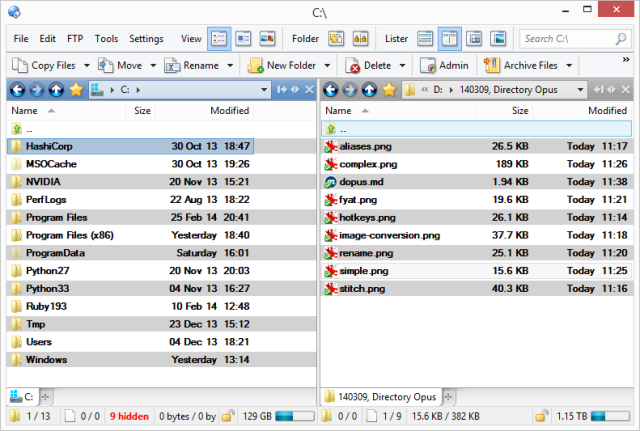
Има много алтернативни файлови мениджъри там - по-рано разгледахме пет добри файлови мениджъри 5-те добри безплатни файлови мениджъри на Windows Прочетете още , след това в два алтернативни файлови мениджъра 2 Алтернативни файлови мениджъри, които наистина трябва да проверите Прочетете още
, и още един наречен Multi Commander Опитайте Multi Commander като разширена алтернатива на File ExplorerЧестно казано, Windows 7 дойде с доста приличен изследовател на файлове. Имате лесен панел за навигация вляво, с списъци с файлове и папки в центъра и полезен прозорец за преглед на ... Прочетете още . Защо бихте похарчили почти сто долара за нещо, което можете да получите безплатно?Екстремна настройка на интерфейса
Най-важното, което трябва да знаете за Directory Opus е, че можете да промените всичко. Ето диалоговия прозорец, който ви позволява да регулирате клавишните комбинации:
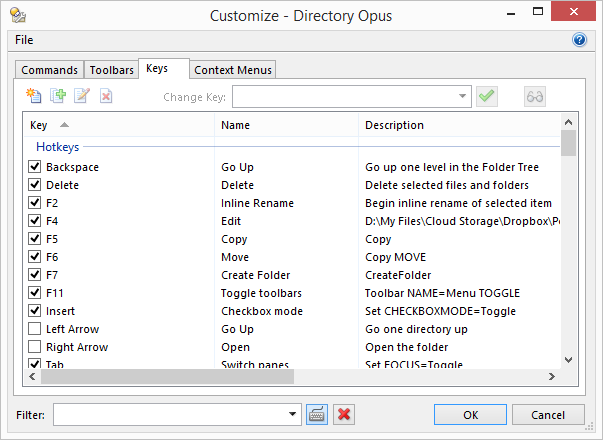
Например, аз съм свикнал с клавишните връзки на Norton Commander: F5 за копиране, F6 ход и т.н. Directory Opus не работи по този начин по подразбиране, но след минута конфигуриране го прави.
Можете също да промените лентите с инструменти по ваш вкус - разбъркайте елементи наоколо, премахнете елементи, които не ви трябват, и създайте нови. Достатъчно сложен е да показвате определени ленти с инструменти само за някои типове папки, така че получавате команди, свързани с изображения, само когато гледате папка с изображения (точно като Explorer).
Можете също така да зададете клавишните комбинации да бъдат глобални, така че прозорецът Directory Opus не трябва да бъде активен, за да работят. Без значение над какво приложение работя, Alt + Ctrl + C копира в моя клипборд текущата активна пътека за директория Opus. Това е много полезно за диалозите „Запиши като“ - просто поставям пътя, по който вече работя, вместо да се налага отново да го преглеждам в диалоговия прозорец.
Тясна интеграция с други системни инструменти
Вижте този малък бутон:

Очевидно Directory Opus не идва с бутон, озаглавен „MUO“ (MakeUseOf). Това е бутон, който направих, но той извиква външен инструмент и го захранва с избраните от мен изображения. Трябва само да избера две изображения, да кликнете върху бутона и да получа красиво бод и преоразмерено изображение, готово за вмъкване във всяка публикация за Android. Това отнема около половин секунда.
За много задачи обаче не е необходимо да извиквате външни инструменти: Directory Opus има мощна вградена поддръжка за скриптове, което ви позволява да пишете свои сложни макроси, които използват собствените си възможности.
Псевдоними на папките
Да, Directory Opus има меню за предпочитани, точно като Explorer. Дори е достатъчно умно да следите папките, които сте склонни да използвате често, и да ги добавяте автоматично към любимите си. Но ако сте като мен, предпочитате да използвате клавиатурата си повече от мишката, в която се вписват псевдонимите на папките:
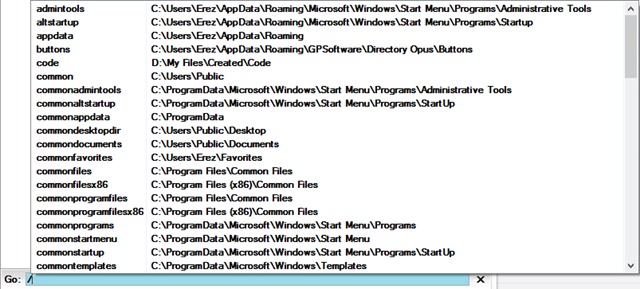
Въведете наклонена черта, след това въведете всеки псевдоним, който сте конфигурирали преди това (или един от многобройните псевдоними, които се доставят с Directory Opus) и се озовавате в тази папка. Списъкът се стеснява, докато пишете. Това е бърз начин да стигнете докъдето трябва да отидете.
Инструменти за изображения
Трябва да промените размера на изображението или да промените неговия формат? Да го завъртите или да промените качеството му? Няма проблем:
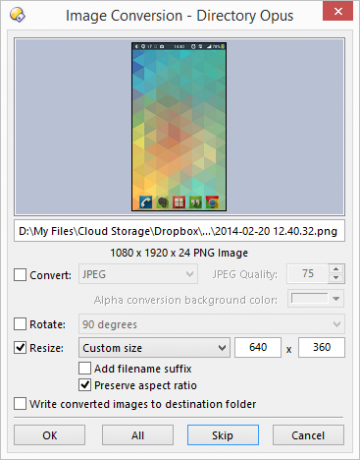
Всичко това е вградено в Directory Opus. Диалогът по-горе е графичният интерфейс към тези функции - но те са достъпни и чрез команди за скрипт. Така че можете да изберете 100 изображения, да кликнете върху един бутон и да преоразмерите всички и да ги преобразувате в 80% качество JPG. Той е бърз и не изисква външни инструменти.
Мощно групово преименуване
Всеки ден трябва да добавям префикси към куп файлове (обикновено скрийншоти, които използвам за публикации). Понякога също трябва да номерирам файлове последователно. Няма проблем:

Просто избирам файловете, с които искам да работя, и казвам на Directory Opus какво да правя. Както можете да видите от дясната страна на екрана, можете също да създадете и запишете преименуване на пресети и използвайте сложни регулярни изрази за преобразуване на имена по начини, които просто не са възможни в противен случай.
Намиране докато пишете (дори от средата)
Знаете как Chrome подчертава текущата ви дума за търсене през страницата? Directory Opus прави и това:

Windows Explorer поддържа бързо търсене с клавиатура... но само ако започнете от началото на името на файла или папката. В екрана по-горе това би било безполезно - всички папки започват с „gulp“! Directory Opus не се интересува - можете да започнете да пишете от средата на името на файла или папката и ще ги намери и ще подчертае и други случаи.
Единичен или двоен прозорец според нуждите
Справочникът Opus може да изглежда така:
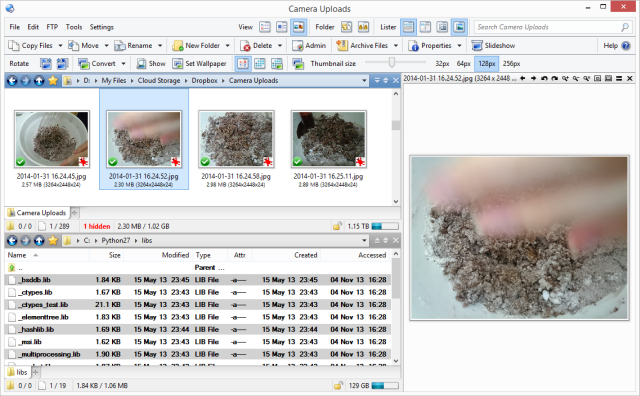
Два хоризонтални панела с папки, единият е създаден като изглед на миниатюри, а другият като подробен списък, показващ атрибути и дати за създаване / достъп, както и прозорец за визуализация от дясната страна, който показва голяма версия на всяко изображение, което щракнете На. Уау, това е сложно. Той също може да изглежда така:
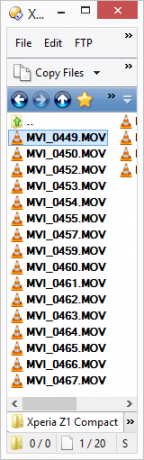
Малък списък с файлове с малък отпечатък, идеален за поставяне на друг прозорец, за да влачите файлове един по един в публикация, прозорец на браузъра за качване и т.н.
Просто вкус
Това беше просто мъничка селекция от какво Справочник Opus мога да направя. Не споменах вградената поддръжка на FTP, фактът, че тя може да извлича 7z файлове без външен инструмент, търсачката за синхронизиране и дублиране на файлове, интерфейса с много раздели... Списъкът продължава. Разбира се, след като персонализирате Directory Opus по ваш вкус, можете да експортирате цялата си настройка за безопасно съхраняване, както и за синхронизиране с други машини. Можете също да експортирате отделни команди и има цял форум посветен на споделяне на настройки и команди с други.
Ако някога се чувствате разочаровани от текущия си файлов мениджър, трябва да проверите Directory Opus. Има причина, че продължава да е силна от 1995 г.

